- Muallif Abigail Brown [email protected].
- Public 2024-01-07 19:07.
- Oxirgi o'zgartirilgan 2025-01-24 12:28.
Nimalarni bilish kerak
- Sintaksis: " ROUND([raqam], [raqamlar_raqami]) " raqam=yaxlitlanadigan qiymat yoki katakcha va raqamli_raqamlar=qayerga yaxlitlash kerak.
- Ilova: > natija uchun katakchani tanlang formulalar qatoriga "=ROUND" kiriting > ROUND > taqdim etilgan sintaksisdan foydalaning.
- Keyingi: Yaxlitlash uchun raqamni kiriting > >gacha yaxlitlash uchun qiymatni kiriting Saqlash uchun ENTER tugmasini bosing.
Ushbu maqolada Microsoft 365, Excel 2019 va Excel 2016 uchun Excelda ROUND funksiyasidan qanday foydalanish tushuntiriladi.
Excelda raqamlarni qanday yaxlitlash mumkin
Raqamlarni yuqoriga yoki pastga yaxlitlash uchun ROUND funksiyasidan foydalaning. Raqamlarni yaxlitlash raqamlar formatini o'zgartirish yoki ish varag'ida ko'rsatilgan kasrlar sonini o'zgartirish bilan bir xil emas. Ular faqat raqamning ish varag'ida ko'rinishini o'zgartiradi. Raqamni yaxlitlashda siz raqamning koʻrinishini vaExcel raqamni qanday saqlashini oʻzgartirasiz. Excel raqamni yangi yaxlitlangan raqam sifatida saqlaydi, asl qiymati olib tashlanadi.
ROUND funksiyasining sintaksisi: ROUND(raqam, son_raqamlar)
raqam argumenti yaxlitlanadigan raqamni bildiradi. Raqam argumenti belgilangan qiymat (masalan, 1234.4321) yoki hujayra havolasi (masalan, A2) bo‘lishi mumkin.
num_digits argumenti raqam argumenti yaxlitlanadigan raqamlar soni. Raqamlar soni argumenti belgilangan qiymat yoki raqamli_raqamlar qiymatini o'z ichiga olgan katakchaga havola bo'lishi mumkin.
- 0 (nol) raqamli_raqamli argument butun sonni eng yaqin butun songa yaxlitlaydi va kasr qiymatini butun songa yaxlitlaydi. Masalan, =ROUND(1234.4321, 0) funksiyasi raqamni 1234 ga yaxlitlaydi.
- Ijobiy raqamli_raqamlar argumenti (argument 0 dan katta) raqamni belgilangan kasr soniga yaxlitlaydi. Musbat son_raqamlar argumenti sonni kasrning o'ng tomoniga yaxlitlaydi. Masalan, =ROUND(1234.4321, 2) funksiyasi raqamni 1234.43 ga yaxlitlaydi.
- Salbiy son_raqamlar argumenti (argument 0 dan kichik) sonni kasrning chap tomoniga yaxlitlaydi. Masalan, =ROUND(1234.4321, -2) funksiyasi raqamni 1200 ga yaxlitlaydi.
Excel raqamlarni yaxlitlash uchun ROUND funksiyasidan foydalansa, u odatiy yaxlitlash qoidalariga amal qiladi. 5 dan kichik qiymatlar uchun Excel eng yaqin raqamga yaxlitlaydi. 5 yoki undan yuqori qiymatlar uchun Excel eng yaqin raqamga yaxlitlaydi.
Barcha raqamlarni yaxlitlash uchun ROUNDUP funksiyasidan foydalaning. Barcha raqamlarni pastga yaxlitlash uchun ROUNDOWN funksiyasidan foydalaning.
Bu erda ROUND funksiyasidan Excelda qanday foydalanishga misollar keltirilgan:
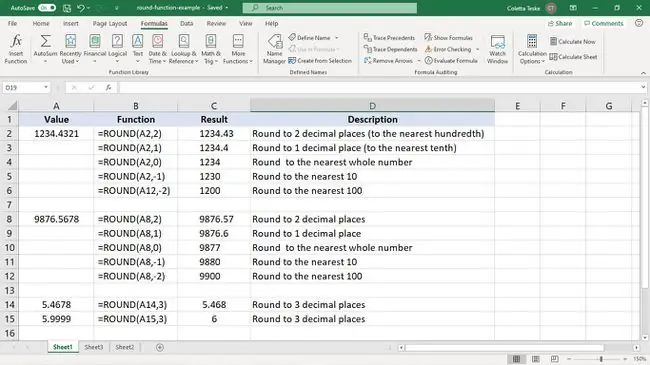
Excelda dumaloq formulani raqamga qoʻllash
Yaxlitlashning raqamga ta'sirini ko'rmoqchi bo'lsangiz, bu qiymatni ROUND funksiyasiga raqam argumenti sifatida kiriting.
Yaxlitlangan raqam natijalarini ko'rsatish uchun:
- Ish varaqida formula natijasini oʻz ichiga oladigan katakchani tanlang.
-
Formulalar qatoriga =ROUND kiriting. Siz yozayotganda Excel mumkin bo'lgan funksiyalarni taklif qiladi. ROUND ni ikki marta bosing.

Image - Yaxlitlash uchun raqamni kiriting, keyin vergul (,).
-
Qiymatni yaxlitlash kerak boʻlgan raqamlar sonini kiriting.
-
Yakunlovchi qavsni kiriting va Enter tugmasini bosing.

Image -
Yaxlitlangan raqam tanlangan katakda paydo bo'ladi.

Image
Mavjud qiymatlarni ROUND funksiyasi bilan yaxlitlash
Ish varaqingiz ma'lumotlarga to'la bo'lsa va siz raqamlar ustunlarini yaxlitlashni xohlasangiz, bir katakka YUVLASH funksiyasini qo'llang, so'ngra formulani boshqa kataklarga nusxalang.
YUVLAMA funksiyasiga kirish uchun Funktsiya argumentlari dialog oynasidan foydalanish uchun:
-
Yaxlitlash uchun kerakli ma'lumotlarni kiriting.

Image - Formula natijasi boʻlgan birinchi katakchani tanlang.
-
Tanlash Formulalar > Matematik va trig > Round.

Image - Kursorni Raqam matn maydoniga qoʻying, soʻngra ishchi varaqga oʻting va yaxlitlash kerak boʻlgan raqamlar ustunidagi birinchi katakchani tanlang.
- Kursorni Raqamlar_raqami matn maydoniga qo'ying va raqamni yaxlitlash usuliga mos keladigan raqamni kiriting.
-
OK ni tanlang.

Image - Formula natijalarini oʻz ichiga olgan katakchani tanlang.
-
Toʻldirish dastagini qiymatlar ustunining pastki qismiga torting.

Image -
ROUND funksiyasi hujayralarga koʻchiriladi va har bir qiymat uchun yaxlitlangan raqamlar paydo boʻladi.

Image






